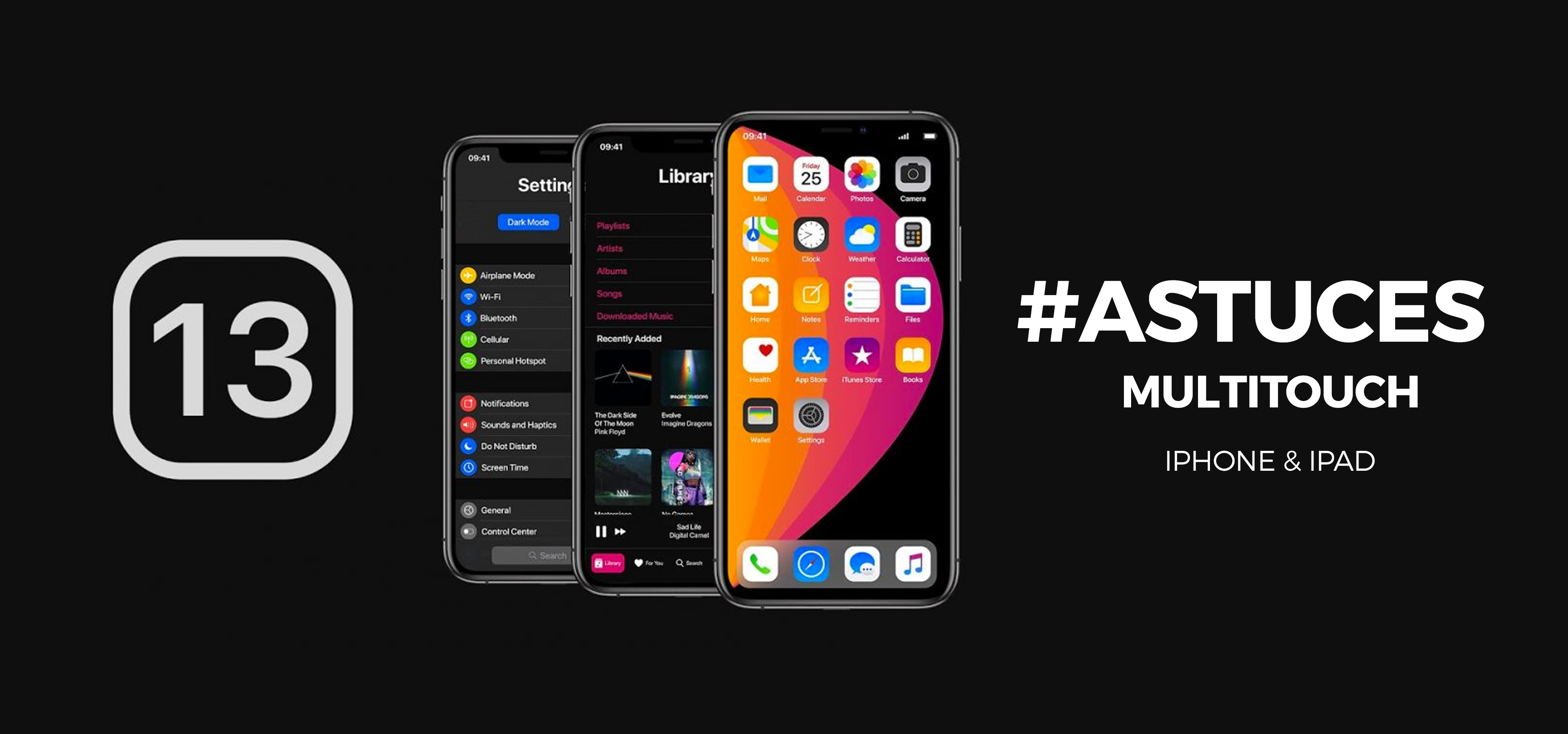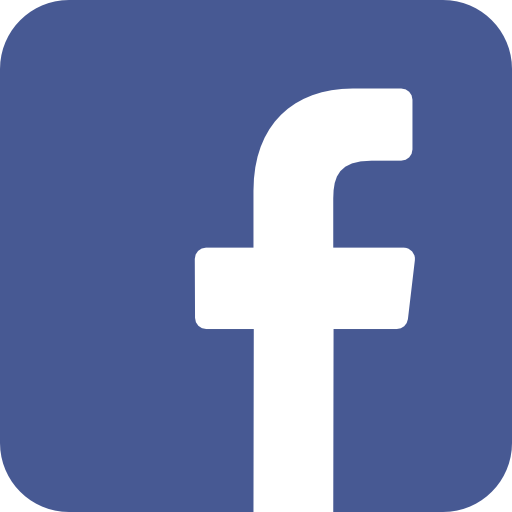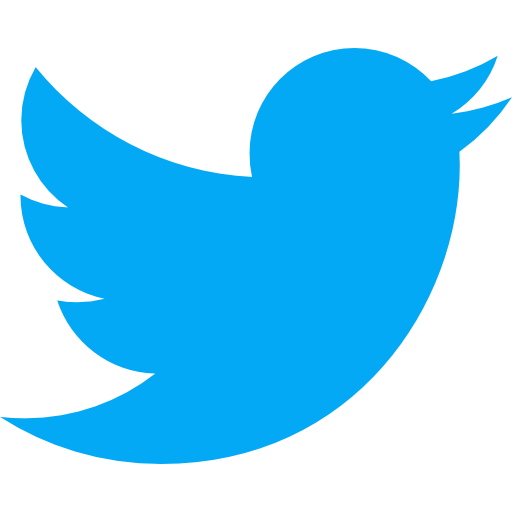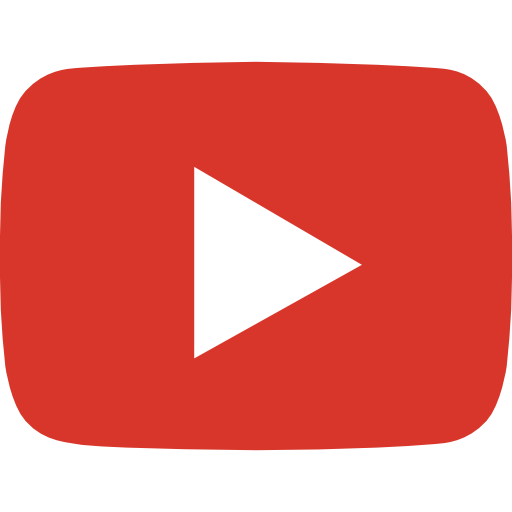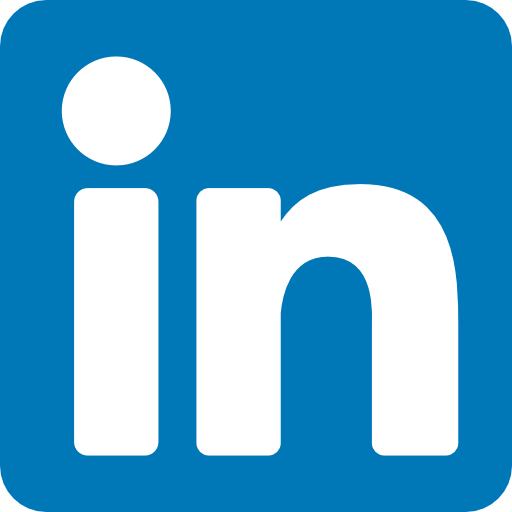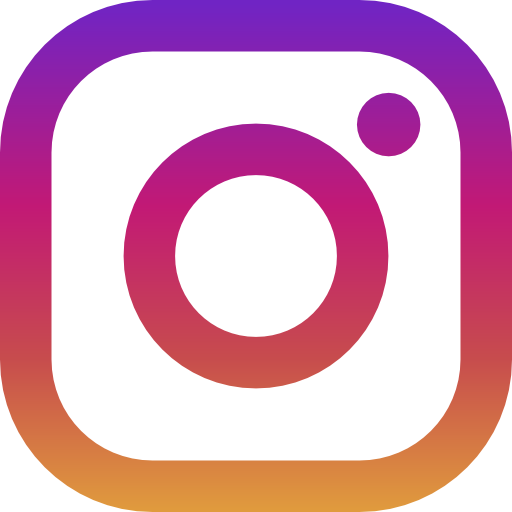La nouvelle mise à jour iOS 13 présente de nouveaux raccourcis tactiles pour éditer du texte et naviguer plus rapidement sur votre appareil. Voici quelques gestes simples qui vont vous permettre de gagner du temps et d’être plus productif avec votre iPhone ou votre iPad !
Les nouveaux gestes multitouch introduits dans le système d’exploitation mobile iOS 13 permettent non seulement de manipuler des textes, mais également des images dans certaines applications (exemples : Words, Notes, Excel et Pages).
De nouveaux gestes à prendre pour être plus productif
Déplacez rapidement le curseur
Bon nombre sont ceux qui découvraient il y a quelques mois qu’il était possible de déplacer rapidement le curseur en maintenant le doigt appuyé sur le clavier d’iOS pour les iPhone disposant du 3D Touch, ou sur la barre d’espace pour les autres, puis en le faisant glisser sur ce dernier.
Cette fonction est toujours présente sur iOS 13. Vous pouvez maintenant faire glisser votre doigt directement dans le texte pour déplacer le curseur où bon vous semble.
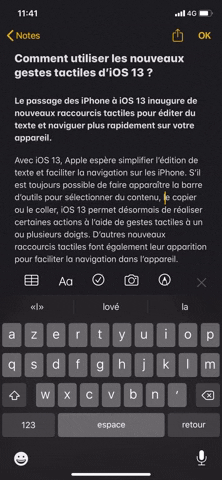
Copiez-collez rapidement
- Copier : pour copier rapidement du texte sélectionné, il suffit de pincer l’écran avec trois doigts
- Coller : pour coller rapidement ce qu’il y a dans le presse-papiers, il suffit d’écarter trois doigts à l’écran
- Couper : pour couper rapidement du texte sélectionné, il faut pincer l’écran deux fois rapidement avec trois doigts
- Annuler : pour annuler la dernière action, il suffit de faire glisser trois doigts vers la gauche
- Rétablir : pour rétablir la dernière action, faites glisser trois doigts vers la droite
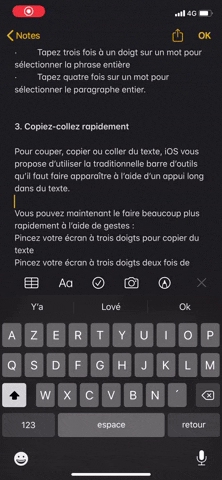 Lorsque l’utilisateur réussit à effectuer ces nouveaux gestes multitouch, une petite bulle apparaît un court instant en haut de l’écran afin de confirmer l’action (Copier, coller, couper )
Lorsque l’utilisateur réussit à effectuer ces nouveaux gestes multitouch, une petite bulle apparaît un court instant en haut de l’écran afin de confirmer l’action (Copier, coller, couper )
Sélectionnez du texte rapidement
- Tapez à un doigt sur un mot pour le sélectionner
- Tapez trois fois à un doigt sur un mot pour sélectionner la phrase entière
- Tapez quatre fois sur un mot pour sélectionner le paragraphe entier.
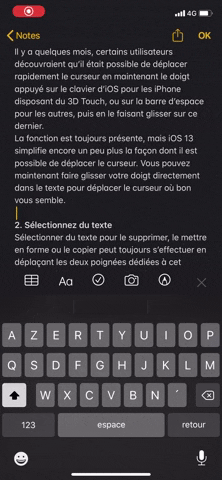
Annulez et rétablissez, en un geste
- Tapez deux fois à trois doigts pour annuler la dernière action
- Faites glisser trois doigts vers la gauche pour annuler la dernière action
- Faites glisser trois doigts vers la gauche pour rétablir l’action annulée
Ces astuces peuvent ne pas être évidentes sur iPhone, surtout pour les téléphones de la marque dotés d’un petit écran. Par contre, les gestes seront plus faciles à réaliser sur les iPad et iPad Pro qui sont dotés de grands écrans.
Source vidéo démonstration : 01Net.
POUR NE RIEN RATER DE NOS PROCHAINES ASTUCES MOBILES, RESTEZ BRANCHÉS SUR WELCOM’ NEWS !
Retrouvez-nous les réseaux sociaux !